Содержание
Технология DSR: как сделать 4К на обычном мониторе
Многие наверняка уже знают про 4К (3840×2160) разрешение, но очень мало кто использует его в играх, на то есть веские причины, для такого разрешения нужно покупать не оправданно дорогой монитор, и большинство разумных людей потратят деньги с большей пользой на другие вещи. Не будем так же забывать, что такое разрешение требует очень мощного ПК.
Но если у вас все же не древний компьютер, и вы хотите поиграть в 4К не покупая специальный монитор, nVidia примерно год назад придумала довольно интересную технологию DSR, с ее помощью можно получить псевдо 4К, т.е. видеокарта обрабатывает изображение в высоком разрешении, а потом подгоняет картинку под разрешение вашего монитора, при этом сохраняя четкость линий 4К.
Сейчас почти все современные игры поддерживают 4К разрешение, но не спешите бежать и включать его в том же Ведьмаке 3, это разрешение опустит ваш FPS до неиграбельного уровня, при этом не сильно даст улучшение картинки, в таких, высоко требовательных играх, все так же лучше будет использовать обычное сглаживание.
Так зачем же использовать такую ресурсоемкую, но не дающую сильного результата технологию? Я нашел ответ. Кроме сильно загруженных игр типа Ведьмака, есть огромное количество игр со средненькой графикой, так вот эти игры можно превратить в настоящие графические шедевры. Из достаточно посредственной картинки можно сделать очень четкий рисунок без раздражающих лесенок, особенно это хорошо заметно, когда разработчики даже не позаботились о качественном сглаживании в игре.
И так, если я вас заинтриговал, перейдем к подключению этой технологии, первое что нужно понять, вам обязательно нужна свежая видеокарта nVidia (у AMD эта технология называется VSR и работает на картах r7 и r9 сериях, но в этой статье мы говорим об nVidia). Заходим в Панель управления nVidia, нажимаем Управление параметрами 3D, ищем параметр DSR — Степень, ставим галочки напротив 1. 78x (это WQXGA разрешение 2560×1440) и 4.00x (это 4К разрешение 3840×2160). DSR — Плавность лучше всего оставить на 30%. (Описание настройки и выбранные мной разрешения подходят для мониторов с пропорцией изображения 16:9, т.е. для большинства)
78x (это WQXGA разрешение 2560×1440) и 4.00x (это 4К разрешение 3840×2160). DSR — Плавность лучше всего оставить на 30%. (Описание настройки и выбранные мной разрешения подходят для мониторов с пропорцией изображения 16:9, т.е. для большинства)
Настройка завершена, теперь запускайте любую современную игру, заходите в настройки, и у вас помимо стандартного разрешения 1920×1080, можно будет выбрать 2560×1440 и 3840×2160.
Далее, несколько советов: 1) При выставлении больших разрешений, немного последите за FPS в игре, если вы видите, что ваше железо не справляется, снижайте разрешение с 4К на промежуточное 2560×1440, если и тут есть просадки кадров, то возвращайтесь на стандартные 1080р. 2) Не пытайтесь жертвовать другими настройками графики игры, ради большого разрешения, т.к. картинка в итоге будет хуже.
И на конец поделюсь своим опытом выставления высокого разрешения в играх. Обычно я его использую для JRPG, т.к. Японцы выпускают платформеры с довольно красивой графикой, которая не требует сильных нагрузок на видеокарту, но они забывают сделать расширенные настройки графики, зато всегда есть поддержка 4к разрешения, превращая игры в очень красивые 3D аниме. Так же я увеличил качество разрешения в Mad Max, правда без падений FPS она работает только на 2560×1440, но и это разрешение заметно улучшает картинку.
Обычно я его использую для JRPG, т.к. Японцы выпускают платформеры с довольно красивой графикой, которая не требует сильных нагрузок на видеокарту, но они забывают сделать расширенные настройки графики, зато всегда есть поддержка 4к разрешения, превращая игры в очень красивые 3D аниме. Так же я увеличил качество разрешения в Mad Max, правда без падений FPS она работает только на 2560×1440, но и это разрешение заметно улучшает картинку.
Ниже скриншоты в большом разрешении.
Больше статей на Shazoo
- Tales of Arise не получит сиквела или сюжетного дополнения
- Ремейк Final Fantasy VII получил мод на 45 ГБ, улучшающий более 6150 текстур
- Геймплей и легендарная музыка в новом трейлере ремастера Chrono Cross
Тэги:
Nvidia Обои HD Группа (89+)
| 1 2 3 4 5 6 7 8 А Б С Д Е Ф грамм ЧАС я Дж К л М Н О п Вопрос р С Т U В Вт Икс Д Z |
Обои
» Н
» 89 обоев в коллекции «Nvidia Wallpapers HD»
89 лучших обоев Nvidia HD, тщательно отобранных изображений, начинающихся с буквы N.
|
|
68+ 4K Nvidia
Представляем вам нашу коллекцию обоев на тему: 4K Nvidia. Ты
Ты
обязательно выберет из огромного количества картинок именно тот вариант, который подойдет именно вам! Если
в этой подборке нет картинки которая вам нравится, так же смотрите другие подборки
фоны на нашем сайте. У нас есть более 5000 различных тем, среди которых вы
обязательно найдете то, что искали! Найди свой стиль!
Resolution: 2048×1152 Resolution: 1920×1080 Resolution: 3840×2160 Resolution: 3840×2160 Resolution: 3840×2160 Resolution: 1920×1080 Resolution: 1920×1080 Resolution: 3840×2160 Resolution: 1920×1200 Resolution: 3840×2160 Resolution: 3840×2160 Resolution: 1920×1080 Resolution: 3840×2160 Resolution: 1920×1080 Resolution: 1920×1200 Resolution: 2560×1600 Resolution : 3840×2160 Разрешение: 1920×1080 Разрешение: 1920×1080 Разрешение: 2048×1152 Разрешение: 3840×2160 Разрешение: 1920×1080 Resolution: 3840×2160 Resolution: 3840×2160 Resolution: 3840×2160 Resolution: 3840×2160 Resolution: 3840×2160 Resolution: 1920×1080 Resolution: 1920×1080 Resolution: 1920×1200 Resolution: 3840×2160 Resolution: 3840×2160 Resolution: 3840×2160 Resolution: 3840×2160 Resolution: 1920×1200 Resolution: 1920×1080 Resolution: 3840×2160 Resolution: 1920×1080 Resolution : 2000×1503 Разрешение: 3840×2160 Разрешение: 3840×2160 Разрешение: 2560×1600 Разрешение: 2560×1440 Разрешение: 2483×1438 Разрешение: 1920×1080 Resolution: 3840×2160 Resolution: 1920×1080 Resolution: 1920×1080 Resolution: 1920×1200 Resolution: 1920×1080 Resolution: 3840×2160 Resolution: 1920×1080 Resolution: 2560×1440 Resolution: 1920×1080 Resolution: 1920×1080 Resolution: 1920×1080 Resolution: 1920×1080 Resolution: 1920×1080 Resolution: 2560×1440 Resolution: 3840×2160 Resolution: 1920×1080 Resolution : 3840×2160 Разрешение: 1920×1200 Разрешение: 1920×1080 Разрешение: 1920×1080 Разрешение: 2560×1440 Разрешение: 2160×3840 Разрешение: 3840×2160
В этой подборке представлена тема 4K Nvidia.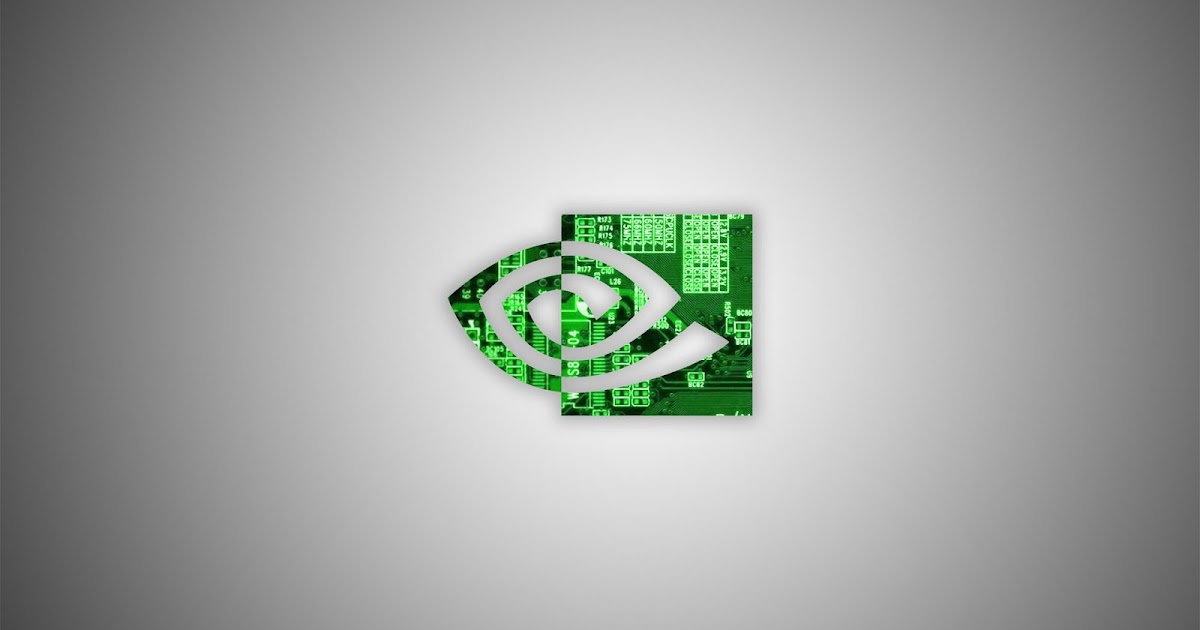 Вы можете выбрать формат изображения
Вы можете выбрать формат изображения
нужно и установить на абсолютно любое устройство, будь то смартфон, телефон, планшет, компьютер или ноутбук.
Также фон рабочего стола можно установить на любую операционную систему: MacOX, Linux, Windows, Android,
iOS и многие другие. Мы предоставляем обои в форматах 4K — UFHD(UHD) 3840×2160 2160p, 2K 2048×1080
1080p, Full HD 1920×1080 1080p, HD 720p 1280×720 и многие другие.
Android
- Коснитесь Главная кнопка.
- Нажмите и удерживайте пустую область.
- Нажмите Обои .
- Коснитесь категории.
- Выберите изображение.
- Нажмите Установить обои .
iOS
- Чтобы сменить обои на iPhone, просто выберите любую фотографию из фотопленки, а затем
установите его непосредственно в качестве нового фонового изображения iPhone. Это еще проще. Мы разобьемся на
детали, как показано ниже. - Нажмите, чтобы открыть приложение «Фото» на iPhone с последней версией iOS.
 Просмотрите свою фотопленку
Просмотрите свою фотопленку
папку на iPhone, чтобы найти свою любимую фотографию, которую вы хотели бы использовать в качестве новых обоев iPhone. Нажмите
чтобы выбрать и отобразить его в приложении «Фотографии». В левом нижнем углу вы найдете кнопку «Поделиться». - Нажмите кнопку «Поделиться», затем нажмите «Далее» в правом верхнем углу, вы откроете общий доступ.
варианты, как показано ниже. - Переключите справа налево в нижней части экрана вашего iPhone, чтобы открыть « Использовать как
Обои ” вариант. Нажмите на нее, после чего вы сможете перемещать и масштабировать выбранную фотографию.
а затем установите его в качестве обоев для экрана блокировки iPhone, главного экрана или обоих.
MacOS
- В окне Finder или на рабочем столе найдите файл изображения, которое вы хотите использовать.
- Щелкните файл, удерживая клавишу Control (или щелкните правой кнопкой мыши), затем выберите «Установить изображение рабочего стола» в контекстном меню.
 Если
Если
вы используете несколько дисплеев, это
меняет обои только на основном дисплее.
Если вы не видите Set Desktop Picture в контекстном меню, вы должны увидеть подменю с именем Services
вместо. Выберите «Установить изображение рабочего стола».
Windows 10
- Перейти к Пуск .
- Введите «фон» и выберите Настройки фона из меню.
- В Настройки фона вы увидите изображение для предварительного просмотра. В разделе Фон есть
представляет собой раскрывающийся список.- Выберите «Изображение», а затем выберите или Найдите изображение.
- Выберите «Сплошной цвет», а затем выберите цвет.
- Выберите «Слайд-шоу» и Найдите папку с изображениями.
- В разделе Выберите размер , выберите вариант, например «Заполнить» или «По центру».
Windows 7
- Щелкните правой кнопкой мыши пустую часть рабочего стола и выберите «Персонализация».


 ..
.. com | nVIDIA HD Обои для рабочего стола для широкоэкранных …
com | nVIDIA HD Обои для рабочего стола для широкоэкранных … ..
.. jpg
jpg ..
.. ..
.. ..
.. ..
.. ..
.. Просмотрите свою фотопленку
Просмотрите свою фотопленку Если
Если